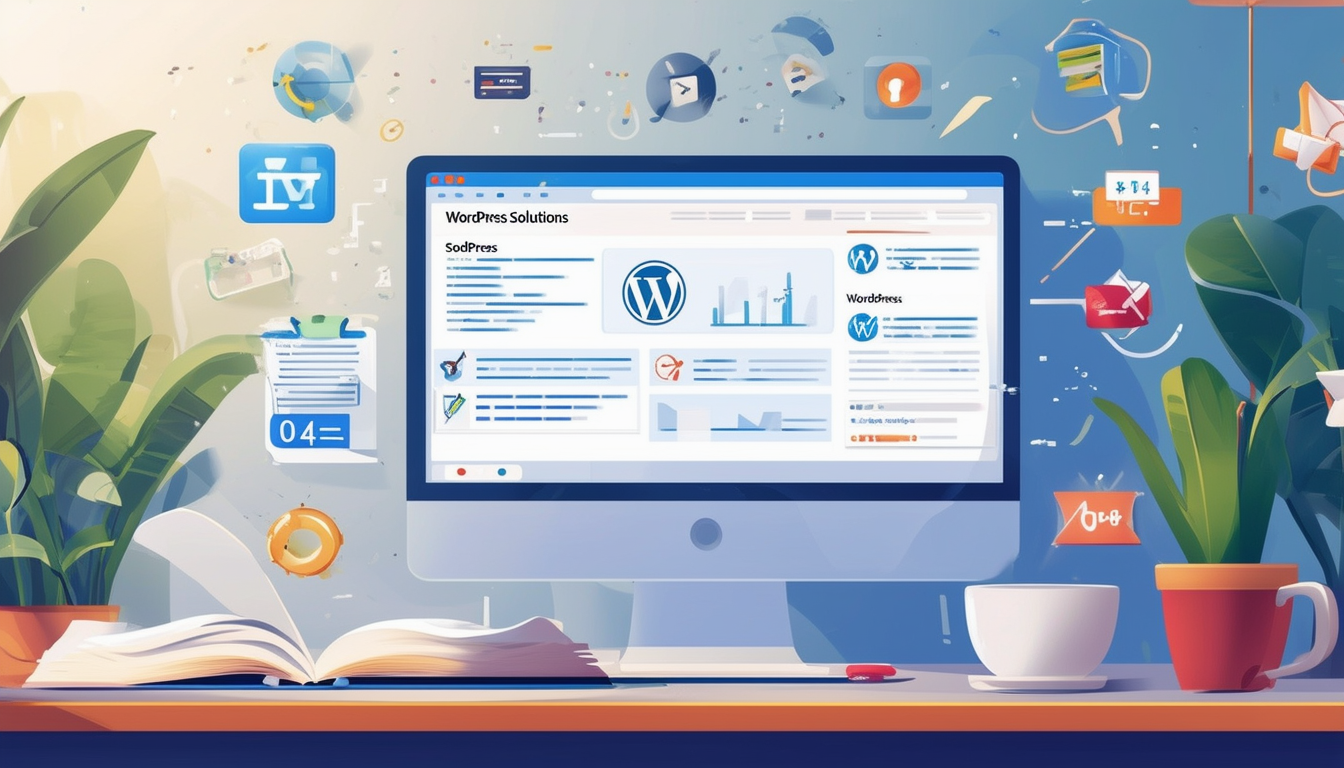वर्डप्रेस उपयोगकर्ताओं को अक्सर विभिन्न प्रकार का सामना करना पड़ता है सामान्य समस्या जो उनकी साइट की कार्यक्षमता को बाधित कर सकता है। ये मुद्दे निम्न से लेकर हो सकते हैं मौत की सफेद स्क्रीन और डेटाबेस कनेक्शन त्रुटियाँ मुद्दों के साथ प्लग-इन और विषय-वस्तु. इन चुनौतियों को हल करने के लिए एक विशिष्ट दृष्टिकोण में शामिल हैं प्लगइन्स को निष्क्रिय करना कारण की पहचान करने के लिए, त्रुटि लॉग की जाँच करना, और यह सुनिश्चित करना WordPress के और सभी घटकों को नियमित रूप से अद्यतन किया जाता है। व्यवस्थित समस्या निवारण विधियों का पालन करके, उपयोगकर्ता विश्वसनीय और सुरक्षित सुनिश्चित करते हुए, इन लगातार त्रुटियों को कुशलतापूर्वक संबोधित और ठीक कर सकते हैं वर्डप्रेस अनुभव.
वर्डप्रेस दुनिया में सबसे लोकप्रिय सामग्री प्रबंधन प्रणालियों में से एक है, जो लाखों वेबसाइटों को शक्ति प्रदान करती है। हालाँकि, यह अपनी चुनौतियों से रहित नहीं है। खूंखार से मौत की सफेद स्क्रीन सुरक्षा कमजोरियों के कारण, वर्डप्रेस उपयोगकर्ताओं को अक्सर विभिन्न समस्याओं का सामना करना पड़ता है जो उनकी साइट के प्रदर्शन को बाधित कर सकते हैं। यह आलेख सामान्य वर्डप्रेस समस्याओं और उनके समाधानों की पड़ताल करता है, इन समस्याओं के निवारण और प्रभावी ढंग से समाधान करने में आपकी सहायता के लिए व्यावहारिक मार्गदर्शन प्रदान करता है।
सामान्य वर्डप्रेस समस्याएँ
मौत की सफेद स्क्रीन
मौत की सफेद स्क्रीन (डब्लूएसओडी) यह तब होता है जब आपकी वेबसाइट पूरी तरह से खाली पेज दिखाती है। इसे किसी दोषपूर्ण प्लगइन या थीम, या मेमोरी सीमा समस्या के कारण ट्रिगर किया जा सकता है। WSOD को हल करने के लिए, निम्नलिखित प्रयास करें:
- किसी भी समस्याग्रस्त प्लगइन की पहचान करने के लिए सभी प्लगइन अक्षम करें।
- ट्वेंटी ट्वेंटी-वन जैसी डिफ़ॉल्ट थीम पर स्विच करें।
- जोड़कर अपनी wp-config.php फ़ाइल में मेमोरी सीमा बढ़ाएँ
परिभाषित करें ('WP_MEMORY_LIMIT', '256M');.
डेटाबेस कनेक्शन स्थापित करने में त्रुटि
यह त्रुटि इंगित करती है कि वर्डप्रेस आपके डेटाबेस से कनेक्ट नहीं हो सकता है, अक्सर गलत लॉगिन विवरण या दूषित डेटाबेस के कारण। इस समस्या को ठीक करने के लिए:
- जाँच करना
wp-config.phpसही डेटाबेस नाम, उपयोगकर्ता नाम और पासवर्ड के लिए।
- PhpMyAdmin तक पहुंच कर और रिपेयर फ़ंक्शन चलाकर डेटाबेस को सुधारें।
- यदि समस्या बनी रहती है तो अपने होस्टिंग प्रदाता से संपर्क करें।
404 नहीं मिला त्रुटि
404 नहीं मिला त्रुटि बताती है कि जिस पेज को आप खोज रहे हैं वह मौजूद नहीं है। यह अक्सर एक पर्मालिंक समस्या होती है. इसे हल करने के लिए:
- सेटिंग्स > पर्मालिंक्स पर जाएं और अपने पर्मालिंक्स को रीफ्रेश करने के लिए “परिवर्तन सहेजें” पर क्लिक करें।
- यदि त्रुटि जारी रहती है, तो यह सुनिश्चित करने के लिए अपनी .htaccess फ़ाइल की जाँच करें कि यह सही ढंग से कॉन्फ़िगर की गई है।
आंतरिक सर्वर त्रुटि
500 आंतरिक सर्वर त्रुटि एक सामान्य त्रुटि है जो कई कारणों से हो सकती है, जिसमें अनुमतियाँ समस्याएँ या दूषित .htaccess फ़ाइलें शामिल हैं। समस्या निवारण के लिए:
- अपनी .htaccess फ़ाइल का नाम बदलकर .htaccess_old कर दें और अपनी पर्मालिंक सेटिंग सहेजकर इसे पुन: जेनरेट करें।
- समस्या पर अधिक विवरण के लिए अपने सर्वर के त्रुटि लॉग की जाँच करें।
मेमोरी ख़त्म हो जाने की त्रुटि
एक त्रुटि संदेश यह दर्शाता है कि स्मृति सीमा पूरी हो गई है यह अक्सर बहुत सारे प्लगइन्स चलाने या खराब कोडित थीम के कारण उत्पन्न होता है। इसे हल करने के लिए, अपना समायोजन करके अपनी PHP मेमोरी सीमा बढ़ाएँ
wp-config.php
इस पंक्ति के साथ फ़ाइल करें:
परिभाषित करें ('WP_MEMORY_LIMIT', '256M');
.
अपग्रेड के बाद रखरखाव मोड
कभी-कभी, अपडेट के बाद वर्डप्रेस साइट रखरखाव मोड में फंस सकती है, जिससे एक्सेस संबंधी समस्याएं हो सकती हैं। ऐसा तब होता है जब कोई प्रक्रिया बाधित हो जाती है। इसे हल करने के लिए:
- हटाएँ
।रखरखावएफ़टीपी या फ़ाइल प्रबंधक के माध्यम से अपनी वेबसाइट की रूट निर्देशिका से फ़ाइल।
लॉगिन समस्याएं
यदि आपको अपने वर्डप्रेस एडमिन पैनल में लॉग इन करने में कठिनाई हो रही है, तो “अपना पासवर्ड खो गया?” के माध्यम से अपना पासवर्ड रीसेट करने का प्रयास करें। जोड़ना। यदि इससे मदद नहीं मिलती है, तो आप phpMyAdmin का उपयोग करके सीधे डेटाबेस से अपना पासवर्ड रीसेट कर सकते हैं।
सुरक्षा कमजोरियाँ
यदि ठीक से सुरक्षित न किया जाए तो वर्डप्रेस साइटें विभिन्न हमलों के प्रति संवेदनशील हो सकती हैं। अपनी वेबसाइट की सुरक्षा बढ़ाने के लिए:
- ए स्थापित करें सुरक्षा प्लगइन जैसे वर्डफेंस या सुकुरी।
- अपने थीम, प्लगइन्स और वर्डप्रेस कोर को नियमित रूप से अपडेट करें।
- मजबूत पासवर्ड और दो-कारक प्रमाणीकरण का उपयोग करें।
प्लगइन और थीम संघर्ष
प्लगइन्स के बीच या प्लगइन्स और थीम के बीच संघर्ष विभिन्न समस्याओं का कारण बन सकता है। इन समस्याओं को पहचानने और ठीक करने के लिए:
- सभी प्लगइन्स को निष्क्रिय करें और विवादित प्लगइन को खोजने के लिए उन्हें एक-एक करके पुनः सक्रिय करें।
- यह देखने के लिए कि क्या समस्या बनी रहती है, डिफ़ॉल्ट थीम पर स्विच करें।
साइट धीमी चल रही है
उपयोगकर्ता अनुभव और एसईओ के लिए वेबसाइट की गति महत्वपूर्ण है। यदि आपकी वर्डप्रेस साइट धीमी चल रही है, तो आप यह कर सकते हैं:
- स्मश जैसे प्लगइन्स का उपयोग करके अपनी छवियों को अनुकूलित करें।
- WP सुपर कैश या W3 टोटल कैश जैसे कैशिंग प्लगइन्स लागू करें।
- सामग्री वितरण में तेजी लाने के लिए सामग्री वितरण नेटवर्क (सीडीएन) का उपयोग करने पर विचार करें।
अधिकतम अपलोड फ़ाइल आकार से अधिक होना
यदि आपको अपलोड फ़ाइल आकार सीमा से अधिक होने से संबंधित कोई त्रुटि प्राप्त होती है, तो आप अपना संपादन करके सीमा बढ़ा सकते हैं
php.ini
फ़ाइल, इन पंक्तियों को जोड़ना:
upload_max_filesize = 64Mपोस्ट_मैक्स_आकार = 64एम
सामग्री प्रदर्शित नहीं हो रही है
यदि आपकी पोस्ट या पेज की सामग्री अपेक्षा के अनुरूप प्रदर्शित नहीं हो रही है, तो यह शॉर्टकोड समस्याओं या गलत टेम्पलेट सेटिंग्स के कारण हो सकता है। निम्नलिखित की जाँच करें:
- सुनिश्चित करें कि शॉर्टकोड का सही ढंग से उपयोग किया गया है।
- किसी भी गलती के लिए पेज टेम्प्लेट की समीक्षा करें।
सामान्य समस्याओं के लिए समस्या निवारण चरण
अपनी वेबसाइट का बैकअप लें
समस्या निवारण का प्रयास करने से पहले, हमेशा अपनी वेबसाइट का पूर्ण बैकअप बनाएं। यह सुनिश्चित करता है कि यदि समस्या निवारण प्रक्रिया के दौरान कुछ गलत होता है तो आप अपनी साइट को पुनर्स्थापित कर सकते हैं।
कैशिंग मुद्दे
कभी-कभी, आपका ब्राउज़र या कैशिंग प्लगइन प्रदर्शन समस्याओं का कारण बन सकता है। अपना ब्राउज़र कैश साफ़ करने के लिए:
- प्रेस
Ctrl+F5(विंडोज़) या
सीएमडी + शिफ्ट + आर(मैक) पेज को रिफ्रेश करने के लिए।
- यदि आपके पास कैशिंग प्लगइन है, तो इसकी सेटिंग्स से कैश साफ़ करें।
सब कुछ नियमित रूप से अपडेट करें
अपने वर्डप्रेस इंस्टॉलेशन, थीम और प्लगइन्स को अपडेट रखें। नियमित अपडेट बग और सुरक्षा कमजोरियों को ठीक करते हैं, जिससे समस्याओं का सामना करने की संभावना काफी कम हो जाती है।
सर्वर संगतता की जाँच करें
सुनिश्चित करें कि आपका होस्टिंग सर्वर PHP और MySQL संस्करणों सहित वर्डप्रेस आवश्यकताओं को पूरा करता है। यदि आवश्यक हो, तो अपने सर्वर वातावरण को अपग्रेड करने में सहायता के लिए अपने होस्टिंग प्रदाता से संपर्क करें।
उन्नत समस्या निवारण तकनीकें
डिबगिंग मोड
वर्डप्रेस में डिबगिंग मोड को सक्षम करने से त्रुटियों की पहचान करने में मदद मिल सकती है। इस पंक्ति को अपने साथ जोड़ें
wp-config.php
फ़ाइल:
परिभाषित करें ('WP_DEBUG', सत्य);
यह सीधे आपकी साइट पर त्रुटि संदेश प्रदर्शित करेगा, जिससे समस्याओं का पता लगाना आसान हो जाएगा।
फ़ाइल अनुमतियाँ जाँचें
गलत फ़ाइल अनुमतियाँ विभिन्न त्रुटियों का कारण बन सकती हैं। वर्डप्रेस फ़ाइलों के लिए विशिष्ट अनुमतियाँ हैं:
- फ़ाइलें:
644 - निर्देशिकाएँ:
755 wp-config.php:
600
त्रुटि लॉग से परामर्श लें
समस्याओं के कारण के बारे में प्रासंगिक जानकारी के लिए अपने सर्वर के त्रुटि लॉग की जाँच करें। ये लॉग बार-बार होने वाली त्रुटियों और विफलताओं के बारे में बहुमूल्य जानकारी प्रदान कर सकते हैं।
अद्यतन के दौरान सामान्य त्रुटियाँ
स्वचालित अद्यतन विफलताएँ
यदि स्वचालित अपडेट विफल हो जाते हैं, तो वर्डप्रेस एडमिन डैशबोर्ड के माध्यम से या एफ़टीपी का उपयोग करके अपडेट को मैन्युअल रूप से इंस्टॉल करने पर विचार करें। सुनिश्चित करें कि भविष्य में ऐसी समस्याओं से बचने के लिए फ़ाइल अनुमतियाँ सही ढंग से सेट की गई हैं।
अपडेट के बाद थीम्स और प्लगइन्स से जुड़ी समस्याएं
अपडेट के बाद के विरोध आपकी साइट को बाधित कर सकते हैं। यदि समस्याएँ आती हैं, तो हाल ही में अपडेट की गई थीम या प्लगइन को निष्क्रिय कर दें, और विकल्पों की तलाश करने या पिछले संस्करण पर वापस जाने पर विचार करें।
रोगनिरोधी उपाय
नियमित बैकअप
डेटाबेस और फ़ाइलों सहित अपनी पूरी साइट का हमेशा नियमित बैकअप बनाए रखें। इस प्रक्रिया को स्वचालित करने के लिए विश्वसनीय बैकअप प्लगइन्स या सेवाओं का उपयोग करें, यह सुनिश्चित करते हुए कि आपात स्थिति के मामले में आपके पास पुनर्स्थापना बिंदु हैं।
स्टेजिंग वातावरण का उपयोग करें
एक स्टेजिंग वातावरण आपको अपनी लाइव साइट पर उन्हें लागू करने से पहले परिवर्तनों का परीक्षण करने की अनुमति देता है। यह आपकी साइट की कार्यक्षमता को जोखिम में डाले बिना संभावित विरोधों की पहचान करने में मदद करता है।
प्रदर्शन की निगरानी करें
Google PageSpeed Insights या GTmetrix जैसे टूल का उपयोग करके नियमित रूप से अपनी वेबसाइट के प्रदर्शन की जाँच करें। ये उपकरण सुधार के क्षेत्रों की पहचान करने में मदद करते हैं, जिससे आप एक तेज़ और प्रतिक्रियाशील साइट बनाए रख सकते हैं।
सामान्य वर्डप्रेस समस्याओं से निपटना कठिन हो सकता है, लेकिन उचित ज्ञान और तकनीकों के साथ उनका निवारण करना संभव हो जाता है। मौत की सफेद स्क्रीन से लेकर सुरक्षा कमजोरियों तक, प्रत्येक मुद्दे में विशिष्ट निदान और समाधान विधियां होती हैं। सूचित और सक्रिय रहकर, आप व्यवधानों को कम कर सकते हैं और सुनिश्चित कर सकते हैं कि आपकी वर्डप्रेस साइट सुचारू रूप से चले।
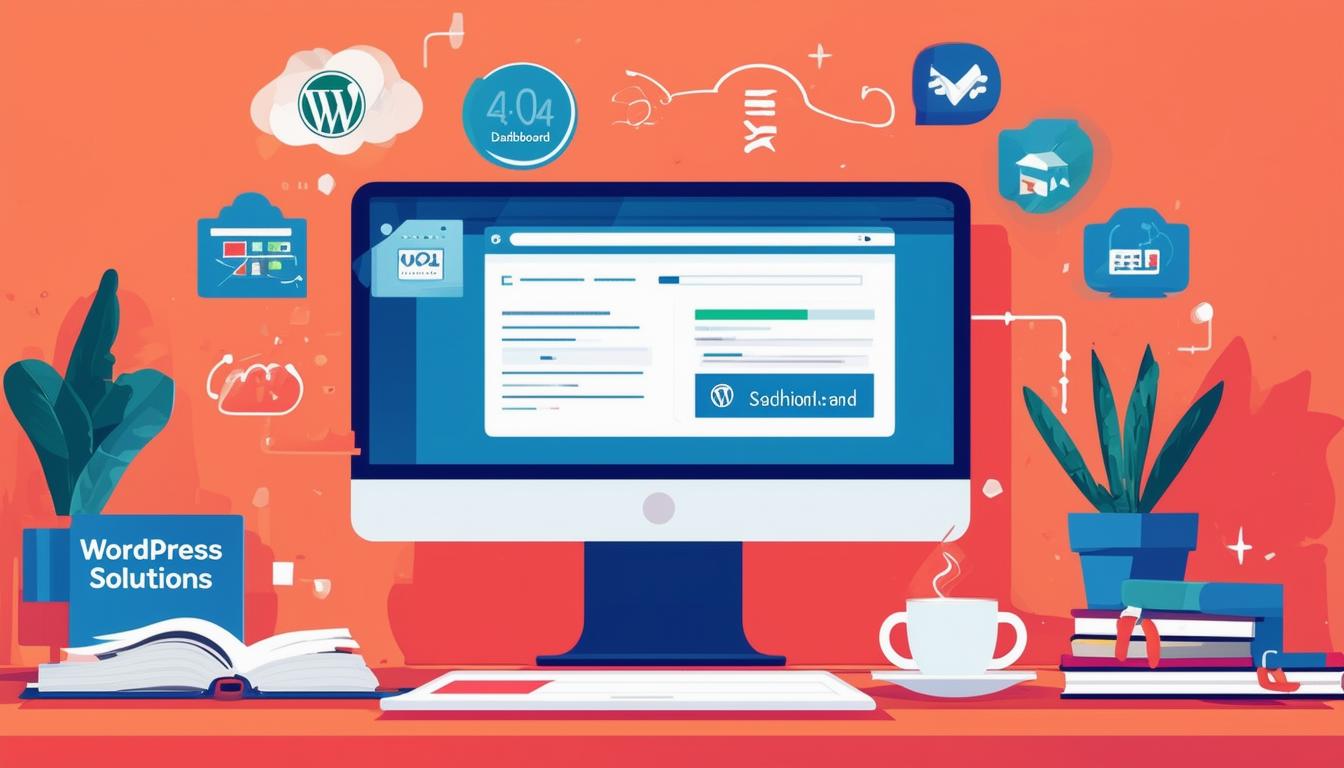
वर्डप्रेस एक शक्तिशाली मंच है, लेकिन इसकी चुनौतियां भी कम नहीं हैं। उपयोगकर्ताओं को अक्सर विभिन्न समस्याओं का सामना करना पड़ता है जो उनके वर्कफ़्लो को बाधित कर सकते हैं या यहां तक कि साइट डाउनटाइम का कारण बन सकते हैं। इस लेख में, हम कुछ सबसे आम वर्डप्रेस समस्याओं का पता लगाएंगे और उन्हें प्रभावी ढंग से हल करने के लिए आपको कार्रवाई योग्य समाधान प्रदान करेंगे।
मौत की सफेद स्क्रीन
बदनाम मौत की सफेद स्क्रीन (डब्लूएसओडी) वर्डप्रेस उपयोगकर्ताओं को अक्सर इसका सामना करना पड़ता है, जिससे उन्हें अपनी वेबसाइट के बजाय एक खाली स्क्रीन मिल जाती है। यह समस्या आमतौर पर किसी प्लगइन या थीम विरोध के कारण उत्पन्न होती है। समस्या निवारण के लिए, अपने सभी प्लगइन्स को अक्षम करके प्रारंभ करें। आप एफ़टीपी के माध्यम से या होस्टिंग कंट्रोल पैनल के माध्यम से अपने सर्वर तक पहुंच कर और प्लगइन्स फ़ोल्डर का नाम बदलकर ऐसा कर सकते हैं। एक बार प्लगइन्स अक्षम हो जाएं, तो यह देखने के लिए अपनी साइट जांचें कि यह लोड होता है या नहीं। यदि ऐसा होता है, तो दोषपूर्ण प्लगइन की पहचान करने के लिए प्लगइन्स को एक-एक करके पुनः सक्रिय करें।
डेटाबेस कनेक्शन स्थापित करने में त्रुटि
यह त्रुटि आम तौर पर इंगित करती है कि आपकी वर्डप्रेस साइट अपने डेटाबेस के साथ संचार करने में असमर्थ है। यह गलत डेटाबेस क्रेडेंशियल के परिणामस्वरूप हो सकता है wp-config.php आपके होस्टिंग प्रदाता के साथ फ़ाइल या समस्याएँ। WP-config.php फ़ाइल में अपनी डेटाबेस सेटिंग्स की जाँच करके शुरुआत करें। सुनिश्चित करें कि डेटाबेस नाम, उपयोगकर्ता नाम, पासवर्ड और होस्ट सभी सटीक हैं। यदि सब कुछ सही है, और त्रुटि बनी रहती है, तो अपने होस्टिंग प्रदाता से संपर्क करने पर विचार करें, क्योंकि सर्वर-साइड समस्या हो सकती है।
404 त्रुटि
यदि आपका सामना ए 404 त्रुटि, इसका मतलब है कि आप जिस पेज को ढूंढ रहे हैं वह नहीं मिल सका। यह समस्या अक्सर पर्मालिंक सेटिंग्स या किसी गायब पेज के कारण उत्पन्न होती है। इसे हल करने के लिए, वर्डप्रेस डैशबोर्ड पर जाएं, नेविगेट करें सेटिंग्स -> स्थायी लिंक में, और बिना कोई संशोधन किए बस “परिवर्तन सहेजें” पर क्लिक करें। यह क्रिया पर्मालिंक सेटिंग्स को ताज़ा करती है और अक्सर 404 त्रुटियों का समाधान करती है।
आंतरिक सर्वर त्रुटि
आंतरिक सर्वर त्रुटि एक सामान्य त्रुटि संदेश है जिसे प्लगइन विरोध, समाप्त PHP मेमोरी, या दूषित .htaccess फ़ाइल सहित कई कारकों द्वारा ट्रिगर किया जा सकता है। समस्या निवारण के लिए, पहले अपने वर्डप्रेस रूट डायरेक्टरी में स्थित .htaccess फ़ाइल का नाम बदलें, फिर अपनी साइट को रीफ्रेश करें। यदि यह लोड होता है, तो आप अपने डैशबोर्ड पर वापस जाकर और पर्मालिंक सेटिंग्स को फिर से सहेजकर एक नई .htaccess फ़ाइल पुन: उत्पन्न कर सकते हैं। इसके अतिरिक्त, हो सकता है कि आप अपनी wp-config.php फ़ाइल में आवंटित मेमोरी को बढ़ाकर अपनी साइट की PHP मेमोरी सीमा की जाँच करना चाहें।
वर्डप्रेस डैशबोर्ड लॉगिन समस्याएँ
लॉग इन करने में समस्याएँ वर्डप्रेस डैशबोर्ड गलत क्रेडेंशियल्स या कुकीज़ के साथ समस्याओं से उत्पन्न हो सकता है। यदि आप अपना पासवर्ड याद नहीं रख पा रहे हैं, तो “अपना पासवर्ड खो गया?” का उपयोग करें। इसे रीसेट करने के लिए लॉगिन पेज पर लिंक करें। यदि लॉगिन समस्याएँ बनी रहती हैं, तो अपने ब्राउज़र का कैश साफ़ करने या कोई अन्य ब्राउज़र आज़माने से मदद मिल सकती है। आप सीधे phpMyAdmin के माध्यम से डेटाबेस की जांच करके अपने लॉगिन क्रेडेंशियल को सत्यापित कर सकते हैं ताकि यह सुनिश्चित हो सके कि वे आपके द्वारा दर्ज किए जा रहे से मेल खाते हैं।
रखरखाव मोड अटक गया
यदि आप फंस गए हैं रखरखाव मोड अपडेट के बाद, आमतौर पर इसका मतलब है कि अपडेट प्रक्रिया बाधित हो गई है। इसे हल करने के लिए, आपको FTP या अपने होस्टिंग कंट्रोल पैनल का उपयोग करके अपने वर्डप्रेस रूट डायरेक्टरी से .maintenance फ़ाइल को हटाना होगा। एक बार हटा दिए जाने पर, आपकी साइट वापस ऑनलाइन आ जानी चाहिए।
थीम संगतता मुद्दे
कभी-कभी, उपयोगकर्ताओं को अपनी थीम अपडेट करने के बाद समस्याओं का अनुभव होता है। यदि आपकी साइट टूटी-फूटी दिखती है या सुविधाएँ गायब हो गई हैं, तो विषय ही विवाद का कारण हो सकता है। समस्या निवारण में आम तौर पर थीम के पिछले संस्करण पर वापस जाना या अस्थायी रूप से डिफ़ॉल्ट वर्डप्रेस थीम पर स्विच करना शामिल है, यह निर्धारित करने के लिए कि क्या थीम वास्तव में समस्या है। थीम की मरम्मत के लिए विस्तृत चरण ऑनलाइन उपलब्ध चरण-दर-चरण मार्गदर्शिकाओं में पाए जा सकते हैं, जैसे कि यह मार्गदर्शिका.
सुरक्षा कमजोरियाँ
कई वर्डप्रेस साइटें सामान्य कमजोरियों के कारण हैकर्स के निशाने पर हैं। अपनी वेबसाइट की सुरक्षा के लिए, सुनिश्चित करें कि आप नियमित रूप से अपने थीम और प्लगइन्स को अपडेट करते हैं। इसके अतिरिक्त, वर्डफ़ेंस जैसे सुरक्षा प्लगइन्स का उपयोग करने से आपकी साइट पर खतरों की निगरानी करने में मदद मिल सकती है। अपनी वर्डप्रेस साइट की सुरक्षा को अनुकूलित करने के बारे में विस्तृत जानकारी के लिए, जैसे स्रोतों को देखें यह अनुकूलन मार्गदर्शिका.
किसी भी प्लेटफ़ॉर्म की तरह, समस्याओं का सामना करना वर्डप्रेस अनुभव का हिस्सा है। इन सामान्य समस्याओं और उनके समाधानों को समझकर, आप अपनी वेबसाइट का सुचारू संचालन बनाए रख सकते हैं। वर्डप्रेस त्रुटियों की विस्तृत सूची और उन्हें ठीक करने के तरीके के लिए, जैसे संसाधनों पर जाएँ यह पृष्ठ और यह वाला चल रहे समर्थन के लिए.
| संकट | समाधान |
| मौत की सफेद स्क्रीन | दोषपूर्ण प्लगइन की पहचान करने के लिए सभी प्लगइन्स को अक्षम करें। |
| 404 नहीं मिला | सेटिंग मेनू में पर्मलिंक रीसेट करें। |
| डेटाबेस कनेक्शन त्रुटि | WP-config.php में डेटाबेस क्रेडेंशियल जांचें। |
| आंतरिक सर्वर त्रुटि | WP-config.php फ़ाइल में मेमोरी सीमा बढ़ाएँ। |
| लॉगिन पेज मुद्दे | ब्राउज़र कैश साफ़ करें या कुकीज़ रीसेट करें। |
| रखरखाव मोड अटक गया | रूट निर्देशिका में .maintenance फ़ाइल हटाएँ। |
| घातक त्रुटि | समस्या की पहचान करने के लिए wp-config.php में डिबगिंग सक्षम करें। |
| साइट हैक | सुरक्षा प्लगइन्स इंस्टॉल करें और पासवर्ड तुरंत बदलें। |
| थीम मुद्दे | थीम को पुनः स्थापित करें या डिफ़ॉल्ट थीम पर स्विच करें। |
| धीमी लोडिंग समय | छवियों को अनुकूलित करें और कैशिंग प्लगइन का उपयोग करें। |
सामान्य वर्डप्रेस समस्याओं का परिचय
वर्डप्रेस एक शक्तिशाली प्लेटफ़ॉर्म है जो कभी-कभी उपयोगकर्ताओं के लिए छोटी असुविधाओं से लेकर महत्वपूर्ण त्रुटियों तक चुनौतियाँ पेश कर सकता है। सबसे ज्यादा समझना सामान्य वर्डप्रेस समस्याएं और उनके समाधान वेबसाइट मालिकों को अपनी साइटों को प्रभावी ढंग से प्रबंधित करने और डाउनटाइम को कम करने के लिए सशक्त बना सकते हैं। यह मार्गदर्शिका लोकप्रिय मुद्दों पर प्रकाश डालती है, आपके वर्डप्रेस अनुभव को बढ़ाने के लिए कार्रवाई योग्य समाधान पेश करती है।
1. मौत की सफेद स्क्रीन (WSOD)
बदनाम मौत की सफेद स्क्रीन यह एक निराशाजनक त्रुटि है जिसके कारण उपयोगकर्ता अक्सर खाली स्क्रीन देखते रह जाते हैं। यह समस्या आमतौर पर किसी दोषपूर्ण प्लगइन या थीम के कारण होती है। यदि आप इस समस्या का सामना करते हैं, तो आपका पहला कदम यह होना चाहिए सभी प्लगइन्स अक्षम करें. आप एफ़टीपी के माध्यम से ‘प्लगइन्स’ फ़ोल्डर का नाम बदलकर ऐसा कर सकते हैं। एक बार हो जाने पर, अपराधी की पहचान करने के लिए प्लगइन्स को एक-एक करके पुनः सक्रिय करें।
समाधान
यदि त्रुटि बनी रहती है, तो डिफ़ॉल्ट वर्डप्रेस थीम पर स्विच करने पर विचार करें, जो यह निर्धारित करने में मदद कर सकता है कि क्या आपकी वर्तमान थीम ही समस्या है। यदि इनमें से कोई भी चरण काम नहीं करता है, तो अपनी साइट में PHP मेमोरी सीमा समस्याओं या त्रुटियों की जाँच करें त्रुटि लॉग समाधान की ओर ले जा सकता है।
2. डेटाबेस कनेक्शन स्थापित करने में त्रुटि
यह गंभीर त्रुटि अक्सर तब सामने आती है जब आपकी वर्डप्रेस साइट डेटाबेस से कनेक्ट नहीं हो पाती है। संभावित कारणों में गलत डेटाबेस क्रेडेंशियल, दूषित डेटाबेस फ़ाइलें, या आपके होस्टिंग प्रदाता के साथ समस्याएं शामिल हो सकती हैं।
अपनी जाँच करके शुरुआत करें wp-config.php सही डेटाबेस नाम, उपयोगकर्ता नाम, पासवर्ड और होस्टनाम के लिए फ़ाइल। यदि सभी सेटिंग्स सही हैं, तो phpMyAdmin के माध्यम से या इस उद्देश्य के लिए डिज़ाइन किए गए प्लगइन का उपयोग करके अपने डेटाबेस को सुधारने का प्रयास करें। यदि समस्या बनी रहती है, तो सहायता के लिए अपने होस्टिंग प्रदाता से संपर्क करना आवश्यक हो सकता है।
3. 404 पृष्ठ त्रुटि नहीं मिली
404 त्रुटि निराशाजनक हो सकती है, जो दर्शाती है कि यूआरएल आपकी वर्डप्रेस साइट द्वारा पहचाना नहीं गया है। यह समस्या पर्मालिंक्स या हटाई गई सामग्री में परिवर्तन से उत्पन्न हो सकती है।
इस त्रुटि को हल करने के लिए, नीचे दिए गए वर्डप्रेस डैशबोर्ड में अपनी पर्मालिंक सेटिंग्स को फिर से सहेजें सेटिंग्स > पर्मालिंक्स. यह क्रिया पुनर्लेखन नियमों को ताज़ा करती है, जिससे आपके यूआरएल फिर से सही ढंग से काम करने में सक्षम हो जाते हैं। यदि समस्या बनी रहती है, तो यूआरएल हैंडलिंग के साथ विरोधाभासी किसी भी दोषपूर्ण .htaccess कॉन्फ़िगरेशन या प्लगइन्स की जांच करें।
4. आंतरिक सर्वर त्रुटि
500 आंतरिक सर्वर त्रुटि विभिन्न स्रोतों से उत्पन्न हो सकता है, जिससे तुरंत पहचान करना चुनौतीपूर्ण हो जाता है। सामान्य कारणों में समाप्त हो चुकी PHP मेमोरी सीमाएँ, दूषित .htaccess फ़ाइलें, या प्लगइन्स या थीम के साथ टकराव शामिल हैं।
अपनी wp-config.php फ़ाइल में PHP मेमोरी सीमा बढ़ाकर प्रारंभ करें। आप अपनी .htaccess फ़ाइल को रीसेट करने के लिए उसका नाम भी बदल सकते हैं या अपनी पर्मालिंक सेटिंग्स को फिर से सहेजकर इसे सीधे पुन: उत्पन्न कर सकते हैं। यदि समस्याएँ बनी रहती हैं, तो यह निर्धारित करने के लिए प्लगइन्स को निष्क्रिय करने या थीम स्विच करने पर विचार करें कि क्या वे समस्या का कारण बन रहे हैं।
5. विफल स्वचालित अद्यतन
कभी-कभी, आपको वर्डप्रेस में विफल स्वचालित अपडेट का अनुभव हो सकता है, जो आपकी साइट को असुरक्षित बना सकता है। फ़ाइल अनुमति समस्याओं या सर्वर बाधाओं के कारण स्वचालित अपडेट विफल हो सकते हैं।
इसे संबोधित करने के लिए, सुनिश्चित करें कि आपकी साइट फ़ाइलों में सही फ़ाइल अनुमतियाँ हैं, जो वर्डप्रेस को प्रभावी ढंग से अपडेट करने में सक्षम बनाती हैं। नवीनतम संस्करण डाउनलोड करके और एफ़टीपी के माध्यम से फ़ाइलों को प्रतिस्थापित करके वर्डप्रेस को मैन्युअल रूप से अपडेट करना भी इस समस्या को दूर कर सकता है।
6. सुरक्षा कमजोरियाँ
वर्डप्रेस साइटें अक्सर उनकी लोकप्रियता के कारण हैकर्स द्वारा लक्षित होती हैं। पुराने प्लगइन्स, थीम या वर्डप्रेस कोर होने से आपकी साइट सुरक्षा जोखिमों में पड़ सकती है।
वर्डप्रेस और उसके घटकों को नियमित रूप से अपडेट करें, और अपनी सुरक्षा बढ़ाने के लिए एक विश्वसनीय सुरक्षा प्लगइन का उपयोग करने पर विचार करें। समय-समय पर बैकअप लेने से आपकी सामग्री को संभावित उल्लंघनों से भी बचाया जा सकता है।
सामान्य वर्डप्रेस समस्याओं और उनके समाधानों के बारे में अक्सर पूछे जाने वाले प्रश्न
सबसे आम वर्डप्रेस त्रुटियों में से कुछ क्या हैं? सबसे आम समस्याओं में से कुछ में व्हाइट स्क्रीन ऑफ डेथ, डेटाबेस कनेक्शन त्रुटियां और रखरखाव मोड समस्याएं शामिल हैं।
मैं मौत की सफ़ेद स्क्रीन का समाधान कैसे कर सकता हूँ? मौत की सफेद स्क्रीन को ठीक करने के लिए, अपने सभी को अक्षम करें प्लग-इन सबसे पहले, एक दोषपूर्ण प्लगइन आमतौर पर इसका कारण होता है। यदि इससे समस्या हल हो जाती है, तो आप अपराधी की पहचान करने के लिए अपने प्लगइन्स को एक-एक करके सक्षम कर सकते हैं।
यदि मुझे डेटाबेस कनेक्शन त्रुटि का सामना करना पड़े तो मुझे क्या करना चाहिए? यदि आपको डेटाबेस कनेक्शन त्रुटि का अनुभव होता है, तो अपनी जाँच करें डेटाबेस क्रेडेंशियल wp-config.php फ़ाइल में, फिर सुनिश्चित करें कि आपका होस्टिंग सर्वर ठीक से चल रहा है।
वर्डप्रेस को अपडेट करने के बाद मैं रखरखाव मोड त्रुटि को कैसे ठीक करूं? यदि आपकी साइट रखरखाव मोड में रहती है, तो समस्या को हल करने के लिए एफ़टीपी या अपने होस्टिंग कंट्रोल पैनल के माध्यम से अपनी रूट निर्देशिका में .रखरखाव फ़ाइल को हटा दें।
मेरी वर्डप्रेस साइट धीमी क्यों चल रही है? एक धीमी वर्डप्रेस साइट बड़ी छवि फ़ाइलों, खराब कोडित थीम या प्लगइन्स और अपर्याप्त होस्टिंग संसाधनों सहित विभिन्न कारणों से हो सकती है।
मैं लॉगिन समस्याओं का निवारण कैसे कर सकता हूँ? यदि आप लॉग इन नहीं कर सकते हैं, तो अपने ब्राउज़र का कैश और कुकीज़ साफ़ करें, “अपना पासवर्ड खो गया?” के माध्यम से अपना पासवर्ड रीसेट करें। लिंक करें, या उन प्लगइन्स को अक्षम करें जो पहुंच को अवरुद्ध कर सकते हैं।
मैं साइट सुरक्षा के लिए क्या कदम उठा सकता हूँ? अपनी थीम और प्लगइन्स को नियमित रूप से अपडेट करें, एक मजबूत पासवर्ड का उपयोग करें और अपनी साइट को कमजोरियों से बचाने में मदद के लिए एक सुरक्षा प्लगइन इंस्टॉल करें।
मैं अपनी वर्डप्रेस साइट को SEO के लिए कैसे अनुकूलित करूं? एसईओ प्रदर्शन को बढ़ाने के लिए, एसईओ प्लगइन्स का उपयोग करें, गुणवत्ता सामग्री पर ध्यान केंद्रित करें, अपनी छवियों को अनुकूलित करें और सुनिश्चित करें कि आपकी साइट मोबाइल-अनुकूल है।
यदि मेरी साइट हैक हो जाए तो मुझे क्या करना चाहिए? यदि हैक हो गया है, तो तुरंत अपना पासवर्ड बदलें, संदिग्ध फ़ाइलों की जांच करें, और यदि आवश्यक हो तो अपनी साइट को बैकअप से पुनर्स्थापित करें। आपके सुरक्षा उपायों को बढ़ाने की भी अनुशंसा की जाती है।
मैं टूटी हुई वर्डप्रेस साइट को कैसे पुनर्प्राप्त कर सकता हूं? किसी टूटी हुई साइट को पुनर्प्राप्त करने के लिए, आप सभी प्लगइन्स को निष्क्रिय कर सकते हैं, एक डिफ़ॉल्ट थीम पर स्विच कर सकते हैं, और समस्या पर अंतर्दृष्टि के लिए अपनी साइट के त्रुटि लॉग की जांच कर सकते हैं।